如何使用思维导图XMIND
1、一、打开思维导图XMIND软件,在弹出来的窗口中选择一个我们喜欢的结构模式,点击创建
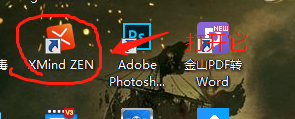

2、二、进入思维导图之后,可以看到如图所示的一个操作窗口,双击我们的中心主题可以修改内容,然后选择分支主题,同样双击它,可以修改分支中的内容
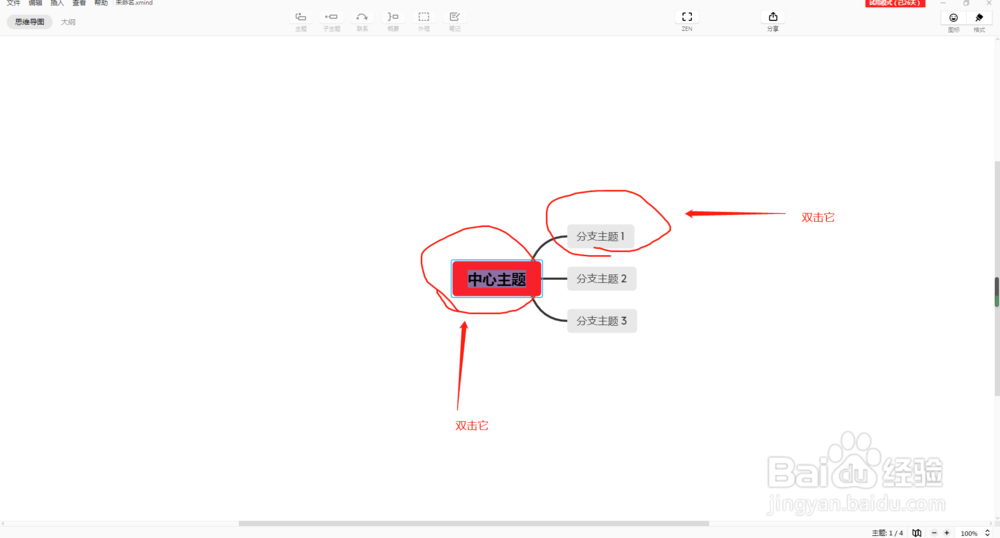
3、三、鼠标单击中心主题框则选中它,然后在最上方点击主题或子主题可以为中心主题添加分支;而同样的选中分支主题,点击子主题可以为分支主题添加分支。每为中心主题或分支主题添加一个分支都要重新选中再添加,重复操作可以添加多个分支
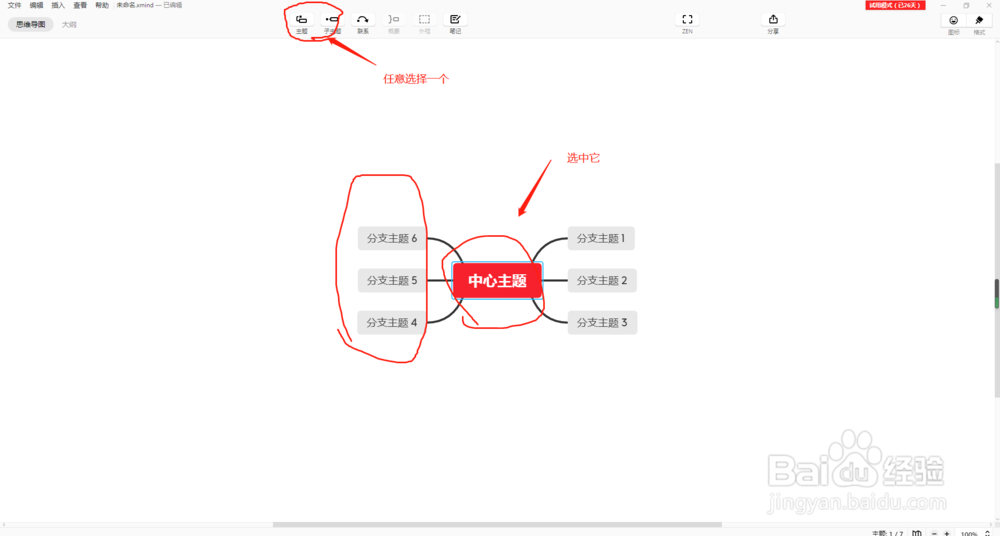
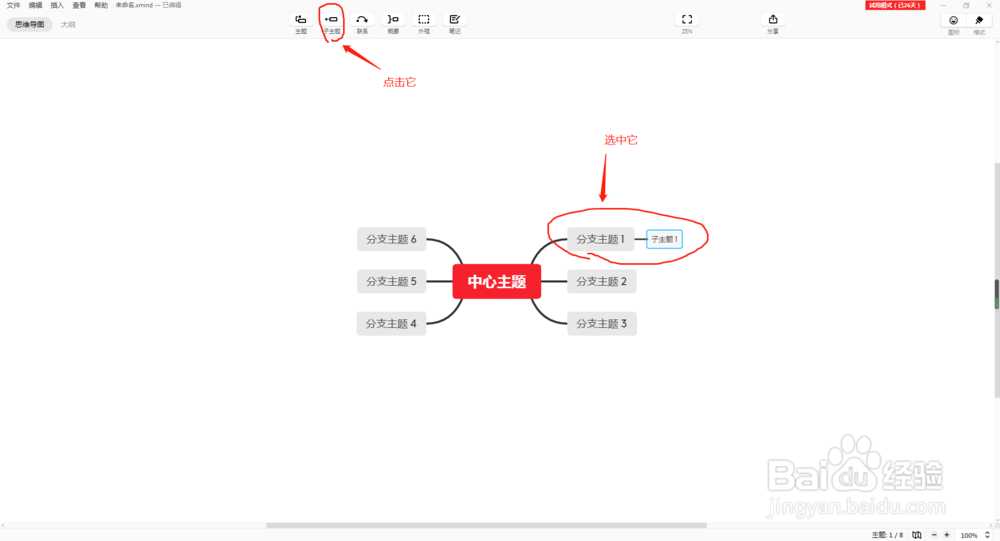
4、四、选中分支主题,然后点击外框和概要可以为分支主题添加外框和概要,双击概要可以修改当中的内容,之后选中外框,可以将边框上下拉动改变外框的范围
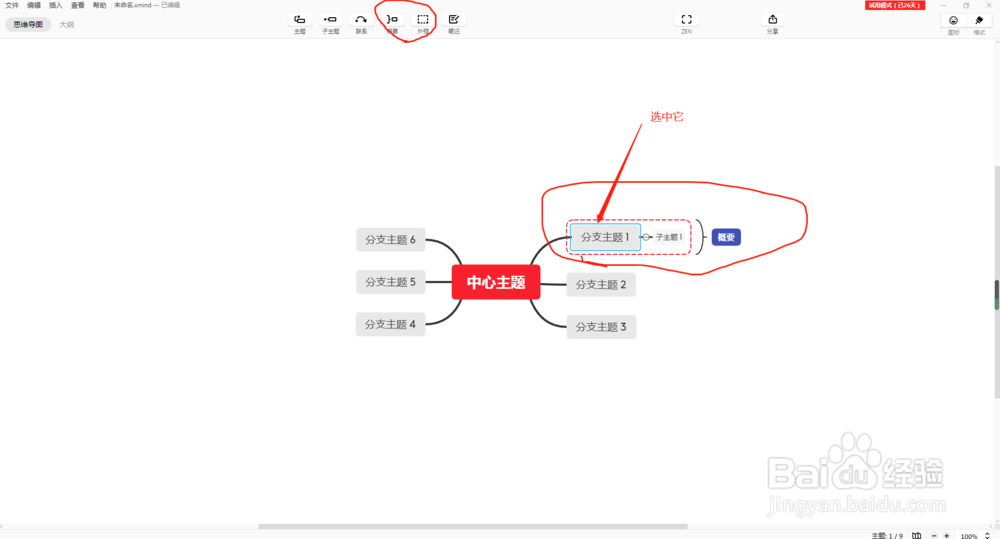
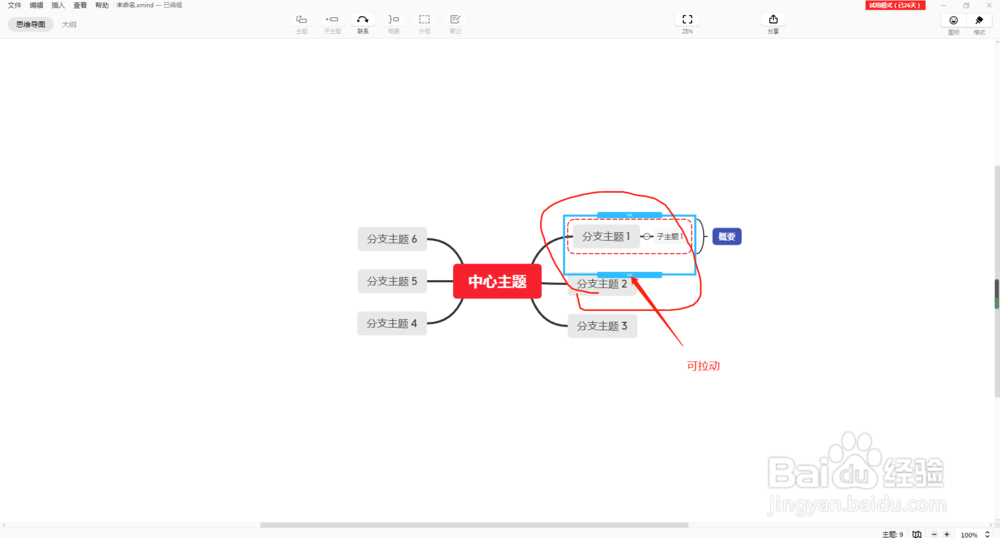
5、五、选中中心主题或分支主题,点击最上方的笔记,可以分别为它们添加笔记,然后鼠标移开笔记会自动隐藏,点击图示位置笔记又会出现
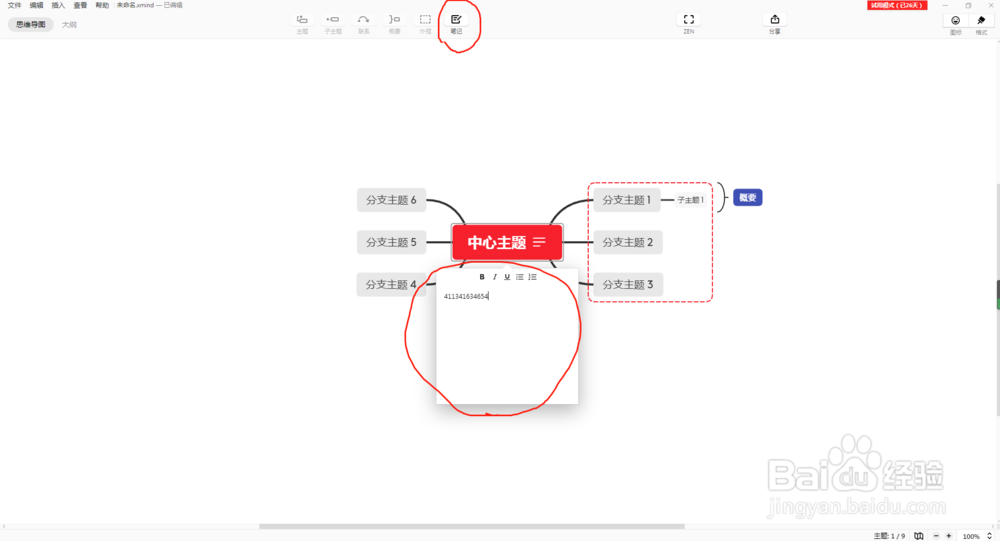

6、六、通过操作界面右上角的格式可以重新修改我们选择的思维导图的结构模式以及设置边框类型,使用完成之后点击文件另存为即可


声明:本网站引用、摘录或转载内容仅供网站访问者交流或参考,不代表本站立场,如存在版权或非法内容,请联系站长删除,联系邮箱:site.kefu@qq.com。
阅读量:87
阅读量:133
阅读量:44
阅读量:146
阅读量:141